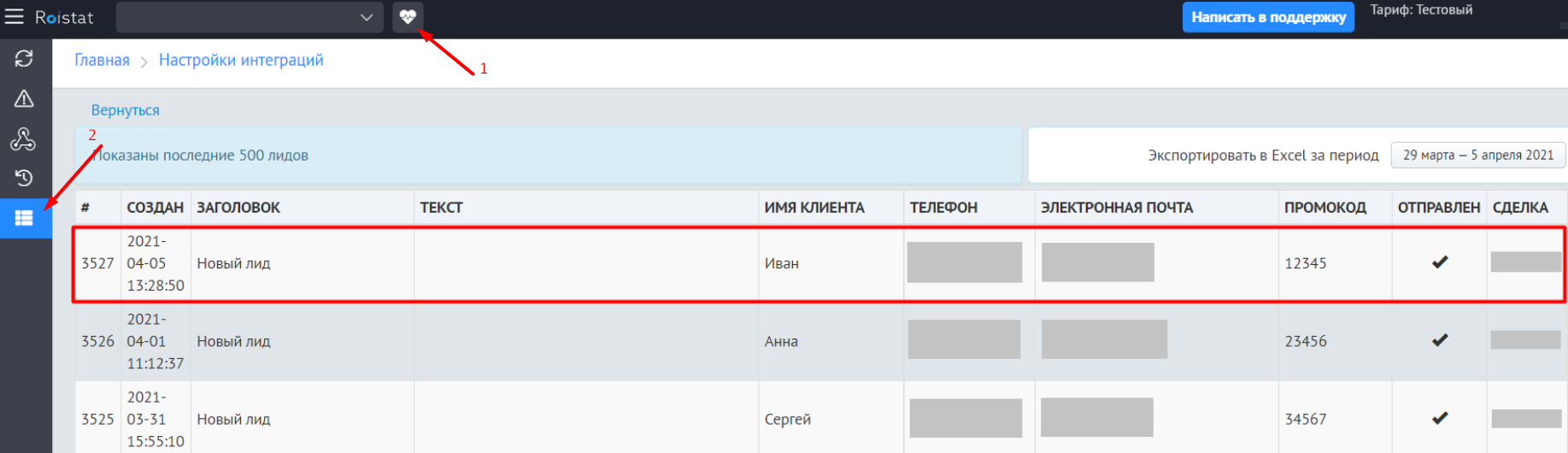Интеграция Roistat с U-ON.Travel¶
Как работает интеграция¶
При оформлении заявки на сайте в U-ON.Travel автоматически создается новая сделка с полем Roistat, недоступным для редактирования. В это поле передается номер визита из куки браузера roistat_visit. Если менеджер принимает заказ по телефону, он может спросить промокод (настраивается отдельно) и ввести его в поле для примечания по заявке в формате roistat: [значение промокода].
Например:
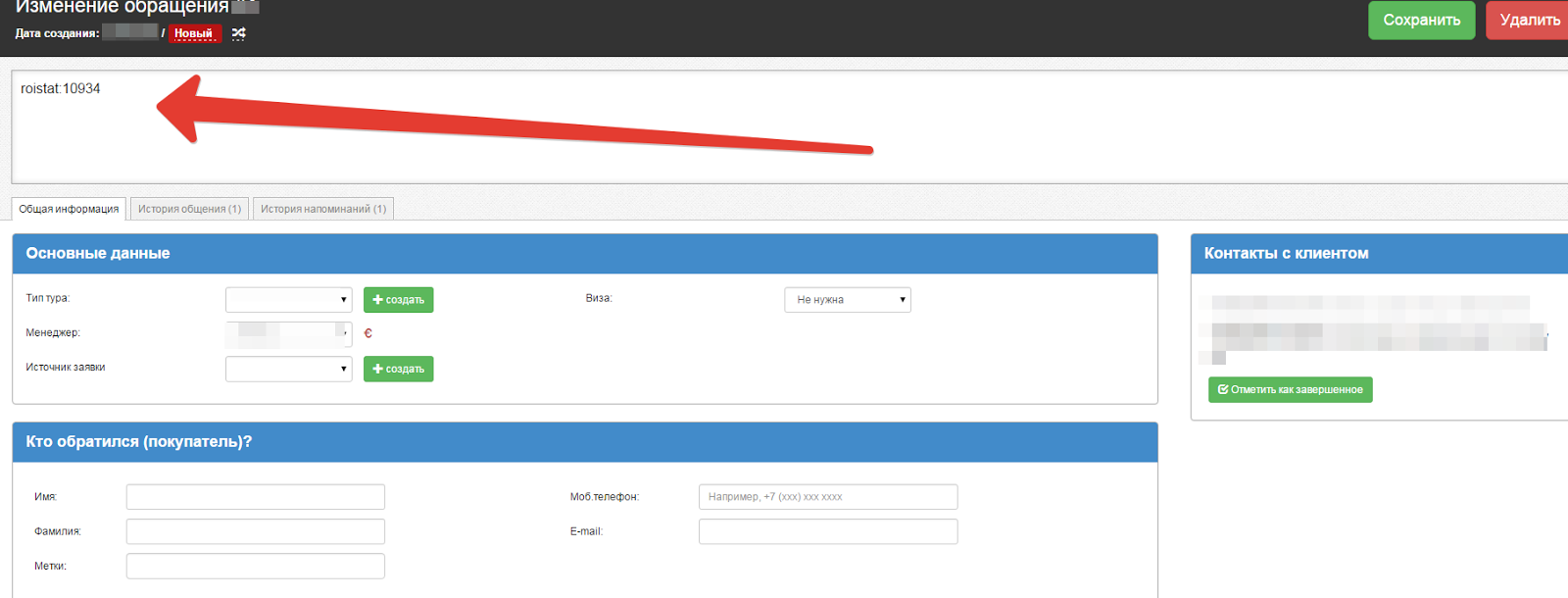
Если заявка поступает из оффлайн-канала, в примечании по заявке менеджер может ввести метку оффлайн-канала в формате roistat: [значение метки]. Например, roistat: leningradskiy_bilboard.
У содержимого примечания по заявке приоритет выше, чем у содержимого поля сделки roistat. То есть, если поле для примечания по заявке к сделке содержит значение промокода и в поле roistat передан номер визита, Roistat использует значение промокода в примечании.
Настройка интеграции¶
Шаг 1. Установите счетчик на сайт¶
На каждую страницу, куда заходят посетители, нужно установить счетчик, который позволит Roistat получать данные о посетителях. Сразу будет доступна функциональность [промокодирования]/features/Calltracking/Promokod) (для отслеживания продаж через телефон). Счетчик установит в cookie переменную roistat_visit, которая будет содержать номер визита.
О том, как установить счетчик на сайт, читайте в статье Установка счетчика. Если на сайте уже есть счетчик, пропустите этот шаг.
Шаг 2. Подключите U-ON.Travel в каталоге интеграций¶
-
В проекте Roistat откройте раздел Интеграции.
-
Нажмите Добавить интеграцию. В открывшемся окне введите U-ON, кликните по карточке интеграции и нажмите Добавить:
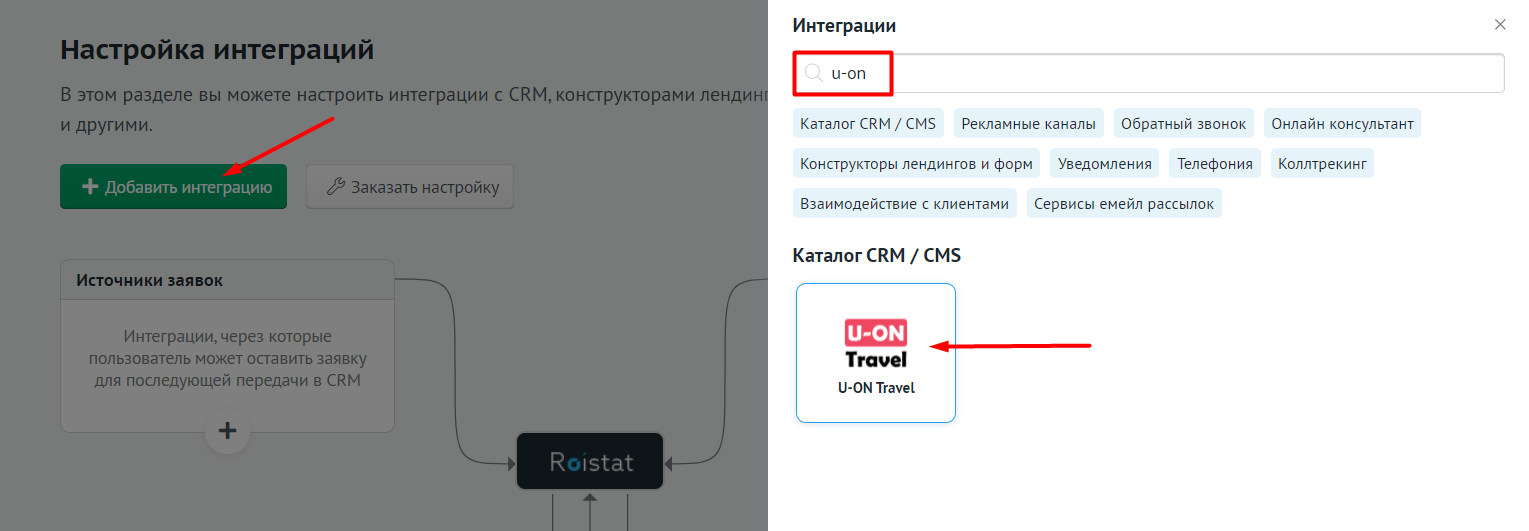
Затем нажмите Настроить интеграцию:
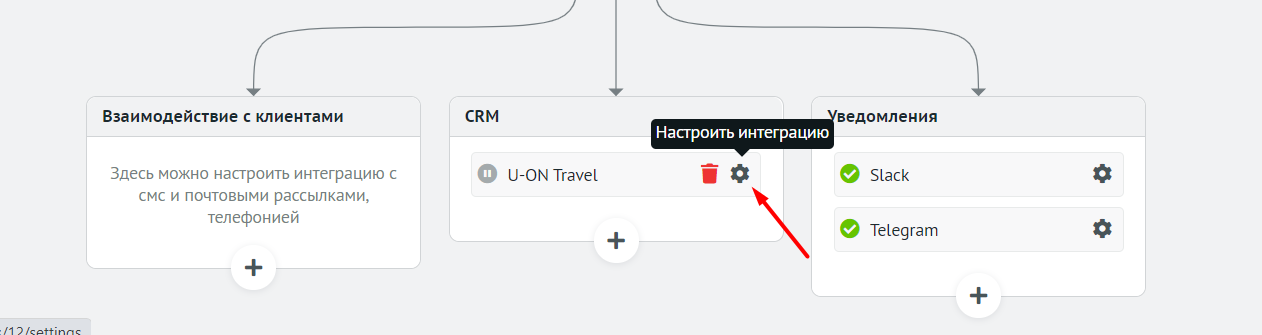
-
Заполните поля для авторизации в U-ON.Travel:
- В поле Адрес введите URL-адрес вашего проекта в U-ON.Travel. Обычно он выглядит так: https://<название проекта>.u-on.ru.
- В поле API-ключ введите API-ключ, который нужно скопировать в личном кабинете U-ON.Travel: Интеграции → API / WebHooks:
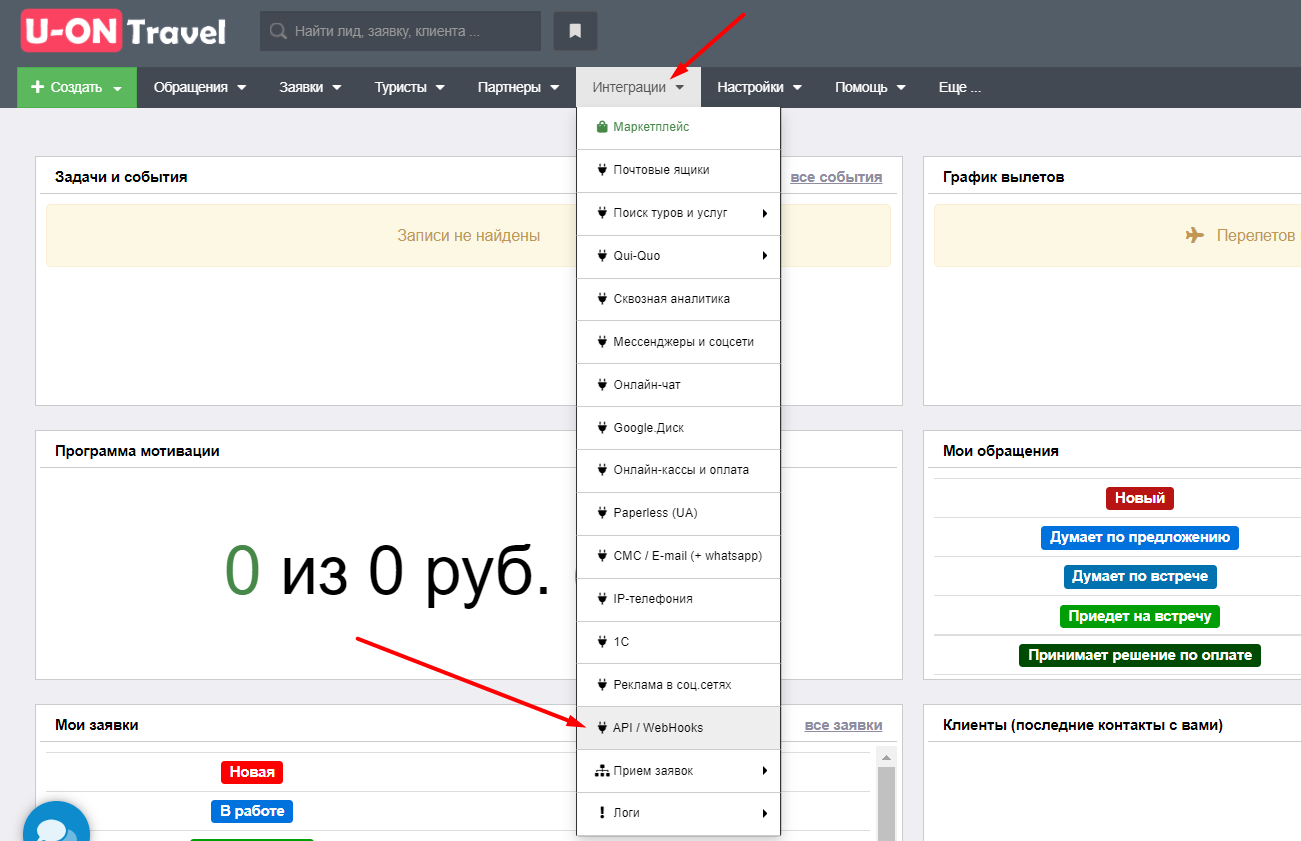
-
Нажмите Сохранить. Загрузятся статусы сделок из U-ON.Travel, а также откроются дополнительные настройки, с помощью которых можно указать значения полей и назначить ответственных за сделки.
Если вы не укажете менеджеров, ответственных за заявки, Roistat не будет отправлять информацию об ответственном менеджере. Заявки будут распределяться по менеджерам согласно настроенной внутри CRM логике распределения.
-
Перетаскивая статусы сделок, распределите их по группам. Подробнее читайте в статье Распределение статусов сделок.
Шаг 3. Настройте автоматическую отправку сделок в U-ON.Travel¶
Рекомендуем настроить передачу сделок в CRM через Roistat – механизм отправки сделок, при котором сделки сначала передаются в Roistat, затем отправляются в CRM. Механизм обладает рядом преимуществ. Подробнее читайте в статье Передача заявок в CRM через Roistat.
Если отправка сделок с сайта в CRM уже настроена с помощью вашего кода, для обмена данными с Roistat вам необходимо заполнить дополнительное поле roistat значением куки браузера roistat_visit.
Пример кода, с помощью которого можно получить значение этой куки:
$roistatVisitId = array_key_exists('roistat_visit', $_COOKIE) ? $_COOKIE['roistat_visit'] : "неизвестно";
Проверка работы¶
При создании заявки на сайте в U-ON.Travel должна создаваться новая сделка c полем Roistat:
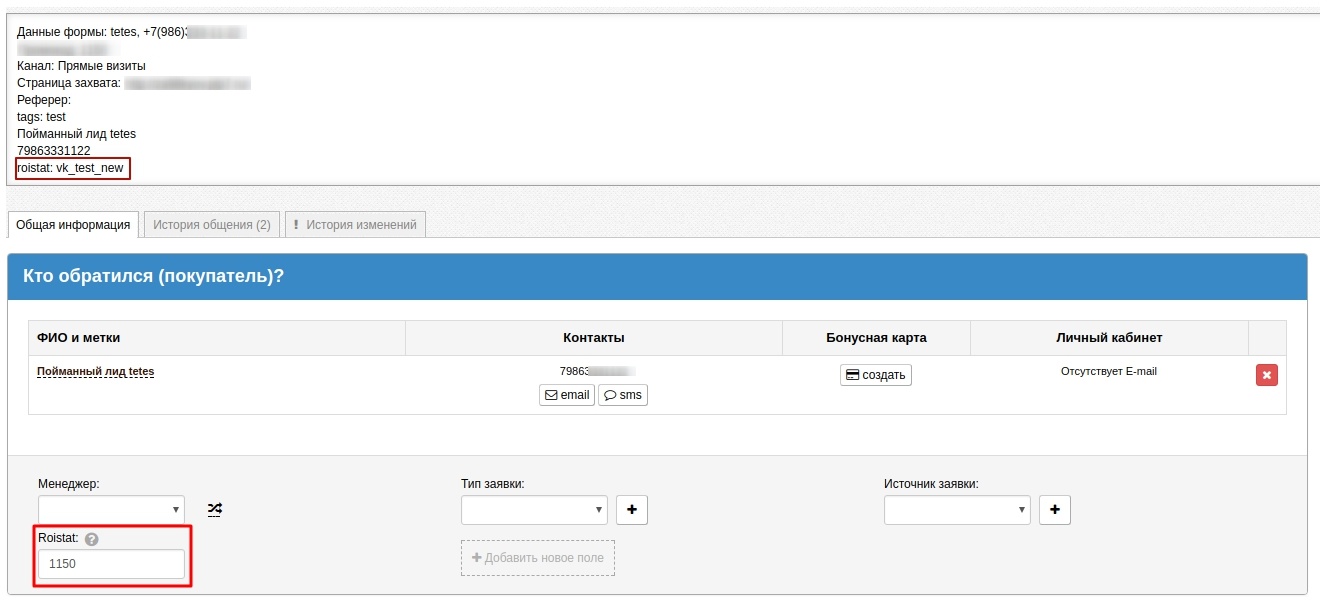
Сделки также отображаются и в Roistat в разделе Состояние проекта → Список отправленных заявок: